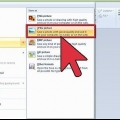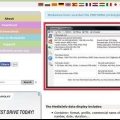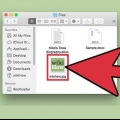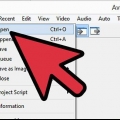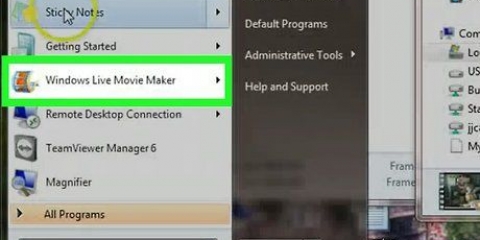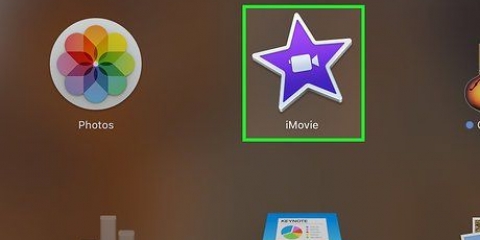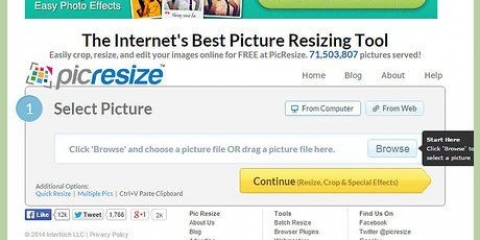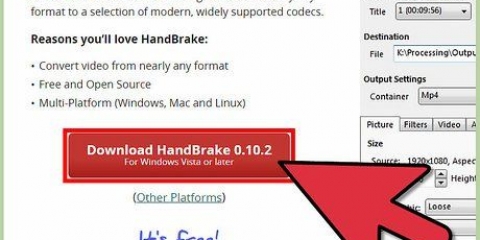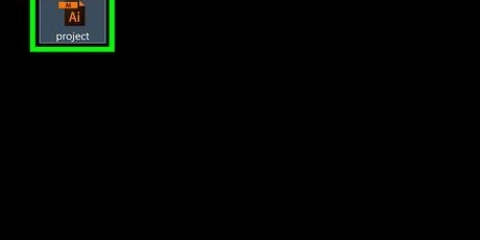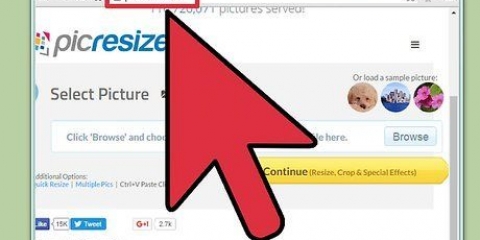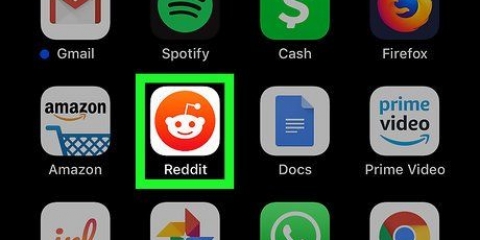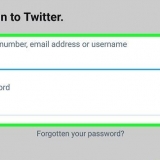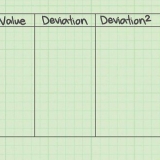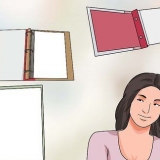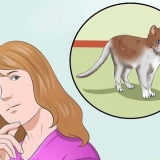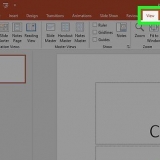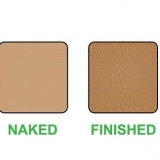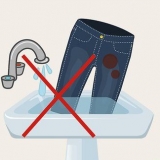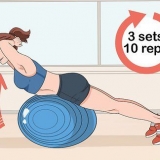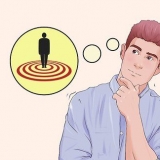As die breedte `1920` is, probeer dit op `1280`. Dit verander eintlik die video van 1080p na 720p. Ander moontlike `Width`-waardes vir breëskermvideo sluit 1024, 1152, 1366, 1600 en 1920 in. Maak seker dat `Behou aspekverhouding` gemerk is. Dit sal die hoogte van die video outomaties aanpas na die nuwe breedte, en die proporsies dieselfde hou.

20 word as DVD-gehalte beskou. Jy kan waarskynlik die kwaliteit op 30 stel om steeds goed op `n klein skerm te kan sien. As jy van plan is om op `n groter skerm te kyk, moenie die kwaliteit-skuifbalk bo 22 tot 25 stel nie.

















































Verminder die grootte van 'n video
Inhoud
Hierdie tutoriaal sal jou leer hoe om videolêergrootte te verminder, insluitend resolusie en finale grootte op Windows- en Mac-rekenaars, en op jou iPhone of iPad.
Trappe
Metode 1 van 5: Op Windows (handrem)

1. Gaan nahttps://handrem.fr/aflaaie.php in jou blaaier. Handbrake is `n gratis program waarmee jy jou videolêers kan herkodeer sodat hulle `n laer resolusie en kleiner grootte het.

2. Klik Laai handrem af.

3. Klik op die installeerder. U sal dit vind na die aflaai onderaan u blaaier. Jy kan dit ook in jou `Downloads`-lêergids vind.

4. Klik Ja wanneer dit deur Windows gevra word.

5. Klik op Volgende om voort te gaan met die installasie.

6. Klik Voltooi aan die einde van die installasie.

7. Dubbelklik Handrem op jou lessenaar.

8. Klik op die Bron-knoppie. Jy kan dit in die boonste linkerhoek van die Handrem-skerm vind.

9. Klik Lêer.

10. Vind die lêer waarvan jy die grootte wil verklein.

11. Klik Open wanneer jy die lêer gekies het.

12. Klik op die Blaai-knoppie in die `Bestemming`-afdeling.

13. Besluit waar jy die uitvoerlêer wil stoor.

14. Vind die `Grootte`-afdeling in die Prent-oortjie.

15. Voer `n kleiner getal in die Width .-veld in. Dit verminder die resolusie van jou video, wat die grootte van die lêer drasties verminder. Byvoorbeeld, as jy die waarde van 1920 na 1280 verlaag, sal die video van 1080p na 720p gaan, wat `n baie kleiner lêer tot gevolg het. Resolusieverandering is meer sigbaar op groter skerms.
Ander waardes wat die aspekverhouding handhaaf wat u kan gebruik, is 1024, 1152, 1366, 1600 en 1920. Neem asseblief kennis dat dit die gewone besluite is vir breëskerm-video`s is. As jou video`s `n ander aspekverhouding het, soos `n video vir `n vertikale selfoon, moet jy verskillende waardes gebruik.

16. Klik op die Video-oortjie.

17. Klik en sleep die Constant Quality-skuifbalk na links. Die verhoging van die waarde verlaag die kwaliteit, maar verminder die lêergrootte.
20 word as DVD-gehalte beskou. As jy die video op `n klein skerm gaan speel, kan jy waarskynlik tot 30 gaan. Vir groter skerms, hou dit op 22 tot 25.

18. Klik en sleep die x264 Preset-skuifbalk na regs. Hoe laer jy hierdie skuifbalk stel, hoe kleiner sal die finale grootte van jou lêer wees. Stel dit so laag as moontlik.

19. Klik Voorskou. Dit is aan die bokant van die skerm.

20. Merk Gebruik stelsel verstekspeler.

21. Klik Speel.

22. Kyk na die voorskou om die kwaliteit te bepaal.

23. Pas aan soos nodig en kyk weer na die voorskou.

24. Wanneer jy gelukkig is, klik Start. Die kodering begin. Hoe lank dit neem hang baie af van die grootte van die video, die enkoderinginstellings en die verwerkingskrag van jou rekenaar.

25. Maak die hergekodeerde lêer oop. Die nuwe video is op die plek wat jy vroeër aangedui het. Speel die video om die kwaliteit na te gaan en maak seker dat die enkodering goed verloop het. Jy behoort `n groot verskil in grootte te sien.
Metode 2 van 5: Op Mac (handrem)

1. Gaan nahttps://handrem.fr/aflaaie.php in jou blaaier. Dit is die webwerf vir die gratis Handrem nut, wat jy kan gebruik om die grootte van jou videolêers te verander.

2. Klik Laai handrem af. Dit sal die Handrem-installeerder op `n Mac aflaai.

3. Klik op die installeerder nadat dit afgelaai is. Dit is in die onderste regterhoek van jou lessenaar. Jy kan dit ook in die `Downloads`-lêergids vind.

4. Sleep Handrem na die lessenaar of `Toepassings`-lêergids.

5. Dubbelklik Handrem.

6. Klik Open.

7. Vind die video wat jy wil omskakel. Die lêerblaaier maak oop sodra jy Handbrake begin.

8. Kies die lêer en klik Open.

9. Tik `n nuwe naam vir die omgeskakelde lêer in die Bestemming-afdeling. As jy nie die naam verander nie, sal Handbrake die oorspronklike videolêer oorskryf.

10. Klik Prentinstellings. Hierdie knoppie is boaan die skerm.

11. Tik `n kleiner getal vir die resolusie in die `Width`-veld. Die verandering van die resolusie laat die video kleiner op die skerm vertoon en verminder ook die lêergrootte drasties. Jy sal waarskynlik nie die resolusie-aanpassing opmerk as jy die video op `n mobiele toestel kyk nie, wat dit `n goeie manier maak om die lêergrootte te verminder.

12. Klik X. Dit maak die `Picture Settings`-skerm toe en stoor die nuwe instellings.
Om die video-resolusie te verander is nie nodig om die lêergrootte te verminder nie, maar dit help wel.

13. Klik en sleep die Constant Quality-skuifbalk na links. Hoe hoër die getal, hoe laer die kwaliteit en hoe kleiner die lêer. Jy sal dalk die instellings `n paar keer moet aanpas en probeer totdat jy die regte een kry.

14. Klik en sleep die Encoder Options Preset-skuifbalk na `Slow`. Indien moontlik, kies selfs laer as `Stadig`. Hoe laer die kompressie-instellings, hoe kleiner sal die finale lêer wees.

15. Klik op Voorskouvenster.

16. Klik Regstreekse voorskou.

17. Voorbeskou die snit wanneer dit weer geënkodeer is.

18. Pas jou instellings aan soos nodig. Op grond van die kwaliteit van die voorskou, kan jy teruggaan en die instellings aanpas soos jy wil.

19. Klik Start. Dit sal begin om die video met jou gekose instellings te enkodeer. Hoe lank dit neem hang af van die lengte van die video en die kwaliteitinstellings wat jy gekies het.
Metode 3 van 5: Mac (iMovie)

1. Maak iMovie oop. iMovie is `n videoredigeringsprogram wat saam met die Mac-bedryfstelsel kom. Dit is in jou "Toepassings"-lêergids.

2. Klik op die `Projekte`-knoppie.

3. Klik op die `+`-knoppie.

4. Klik op `Movie`.

5. Klik `Geen tema`.

6. Voer `n naam vir die nuwe lêer in.

7. Maak die gids oop wat jou videolêer bevat.

8. Sleep die videolêer na die boonste linkerpaneel van die iMovie-skerm.

9. Sleep die snit na die tydlyn.

10. Klik op die `File`-kieslys.

11. Klik `Deel` → `Lêer`.

12. Klik op die `Resolusie`-kieslys en kies `n laer resolusie. Dit verminder die grootte van die videoraam en ook die grootte van die lêer. Die vermindering van die resolusie is skaars opmerklik op kleiner skerms.

13. Klik op die `Kwaliteit`-kieslys en kies `n laer resolusie. Dit sal die visuele kwaliteit van die video verminder en die lêergrootte verminder.

14. Klik op die `Compress`-kieslys en kies `Kleiner lêer`.

15. Klik `Volgende`.

16. Voer `n naam vir die lêer in.

17. Klik `Stoor`.

18. Wag terwyl die lêer omskakel. Dit sal langer neem vir groter videolêers.
Metode 4 van 5: Android

1. Maak die Play Winkel op jou Android oop. Jy kan dit in die lys programme of op jou tuisskerm vind. Die ikoon lyk soos `n inkopiesak met die Google Play-logo.

2. Tik op die soekbalk.

3. voer video kompres in.

4. Tik Video Compress in die lys resultate.

5. Tik Installeer.

6. Tik Open. Hierdie knoppie sal verskyn sodra die toepassing afgelaai en geïnstalleer is.

7. Tik Laat toe. Dit gee toegang tot jou videolêers.

8. Tik die gids waar jou videolêers geleë is. Dit is gewoonlik die `Kamera`-lêergids.

9. Tik op die video wat jy wil verklein.

10. Tik Compress video.

11. Tik op die einde die grootte wat jy wil hê. Jy sal die nuwe resolusie en lêergrootte van die video met elke opsie sien.

12. Wag terwyl jy video saampers.

13. Vind jou nuwe video. Gecomprimeerde video`s word in die `Super Video Compressor`-lêergids in jou toestel se stoorplek gestoor. Die lêer het dieselfde naam as die oorspronklike lêer, met `video compress` daarby aangeheg.
Metode 5 van 5: Op iPhone en iPad

1. Maak die App Store oop.

2. Tik die Soek-oortjie.

3. voer komprimeer video in die soekveld.

4. Tik Kry langs `Video Compressor`.

5. Tik Installeer.

6. Tik Open. Jy kan ook die `Compress`-toepassing op jou tuisskerm tik.

7. Tik OK om toegang tot die video`s te kry.

8. Tik die video wat jy wil saampers.

9. Tik Kies.

10. Tik en sleep die Teikengrootte-skuifbalk. Die toepassing stel verstek `n 50% vermindering in lêergrootte. Sleep die skuifbalk om die verwagte finale grootte van die lêer te sien.

11. Tik Stoor.

12. Wag terwyl die video verwerk word. Jy kan die vordering aan die bokant van die skerm volg.

13. Vind jou hersaamgeperste video. Jou saamgeperste video is die mees onlangse voorwerp in die kamerarol.
Artikels oor die onderwerp "Verminder die grootte van 'n video"
Оцените, пожалуйста статью
Gewilde